Nabavite 5 programa za izradu DVD prezentacija za pohranu vaših dragocjenih fotografija!
Bilo da želite gledati dijaprojekciju za rođendansku zabavu, društveno okupljanje, prezentaciju itd., na većem ekranu poput TV-a putem DVD playera, DVD alat za izradu dijaprojekcija najbolji je alat! S obzirom na njihov veliki broj na tržištu, odabir najboljeg će zahtijevati puno posla. Stoga ovaj post prikuplja i recenzira pet najboljih programa za izradu DVD dijaprojekcija kako bi suzio vaš izbor! Dakle, bez daljnjeg odlaganja, počnite istraživati svaki od njih sada!
Popis vodiča
Top 1: Freemake Video Converter Top 2: VideoPad Video Editor Top 3: SmartSHOW Top 4: Muvee Reveal Express Top 5: PhotoStage Slideshow Producent Preporučeni DVD player za gledanje dijaprojekcija FAQsTop 1: Freemake Video Converter
Prvi program za izradu DVD dijaprojekcija koji morate pogledati je Freemake Video Converter. Ovaj besplatni alat omogućuje vam uvoz raznih fotografija i njihovo automatsko slaganje (možete ih i ručno složiti prema svojim preferencijama) kao dijaprojekciju. Također ima mogućnost snimanja slajdova na DVD. Štoviše, također ima pregled koji vam omogućuje gledanje dijaprojekcije prije nego što je spremite kao DVD izlaz.
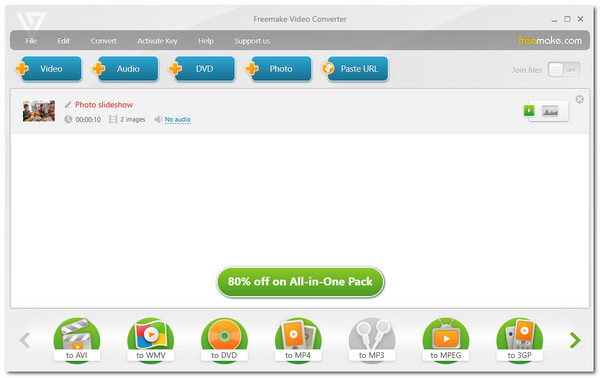
- Pros
- Podržite intuitivno korisničko sučelje sa značajkama koje su jednostavne za korištenje.
- Ponudite besplatni slideshow na DVD uslugu.
- Možete urediti interval slike i dodati audio zapis.
- Protiv
- Dostupno samo sa sustavom Windows.
- Ponudite previše ograničene značajke dijaprojekcije.
- Nemate gotove predloške.
Top 2: VideoPad Video Editor
Ako ne možete koristiti prvi istaknuti alat za izradu DVD dijaprojekcije na Windows 10 jer ste korisnik Maca, možete pokušati koristiti VideoPad Video Editor. Ovaj Mac-kompatibilan alat omogućuje vam izradu dijaprojekcija profesionalnog izgleda. Podržava opcije za primjenu prijelaza fotografija/isječaka, specijalnih efekata, tekstova i više. Osim toga, omogućuje vam izvoz slajdova na vaš disk putem značajki snimanja diska!
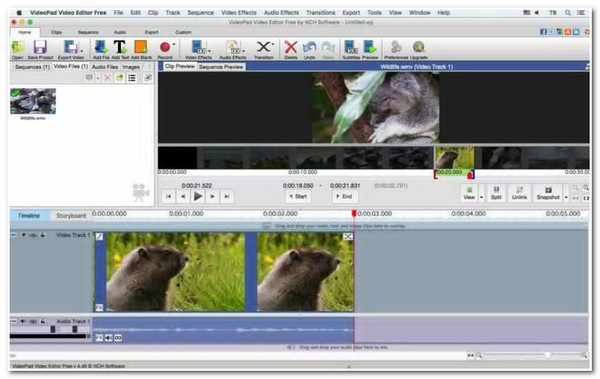
- Pros
- Alat jednostavan za korištenje sa značajkama prilagođenim korisniku.
- Ponudite 50 efekata prijelaza i preklapanja animiranog teksta.
- Dostupno na Mac i Windows.
- Protiv
- Nudi samo ograničene značajke pod svojom besplatnom verzijom.
- Potrebno je dosta vremena za izvoz dijaprojekcije na DVD.
Top 3: SmartSHOW
U suprotnom, ako tražite DVD alat za izradu dijaprojekcija s mnogo naprednijim značajkama, onda je SmartSHOW ono što tražite! Ovaj alat nudi zbirku zadivljujućih animacijskih efekata, opciju miješanja slika i glazbe te gotove predloške. Možete jednostavno dodati obiteljske pjesme u svoj slideshow. Štoviše, iako podržava napredne značajke, ovaj je alat prikladan za bilo koju razinu korisnika!
- Pros
- Omogućuju vam dodavanje više slika za dijaprojekciju koju želite.
- Omogućuju vam primjenu pozadinskog zvučnog zapisa na prezentaciju.
- Nudimo vam više od 500 animacijskih efekata za primjenu povlačenjem i ispuštanjem.
- Protiv
- Pružaju vam ograničene audio zapise.
- Ponuđene predloške potrebno je ažurirati.
- Dostupno samo za Windows.
Top 4: Muvee Reveal Express
Još jedan DVD program za izradu dijaprojekcija fotografija koji trebate provjeriti je Muvee Reveal Express. Ovaj vam alat omogućuje uvoz 50 različitih fotografija i njihov izvoz na DVD. Štoviše, isto vrijedi i za SmartSHOW; ovaj alat također nudi zapanjujuće prijelaze koje možete primijeniti na svoje slideshow za TikTok. Također vam omogućuje da prilagodite glazbenu pozadinu za svoj dijaprojekciju.
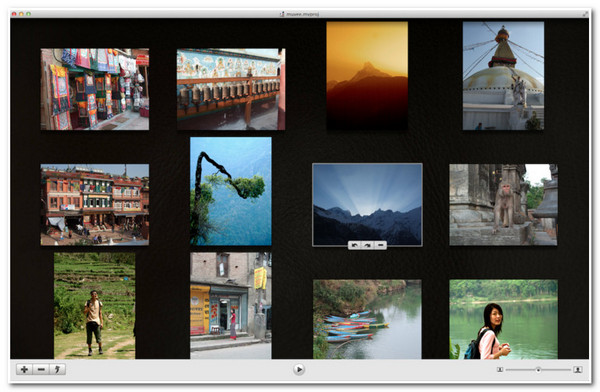
- Pros
- Podržava jednostavno sučelje.
- Može koristiti fotografije s tvrdog diska i pjesme s iTunesa.
- Automatski generirajte 5 različitih stilova dijaprojekcije koje možete izabrati.
- Protiv
- Imaju ograničene mogućnosti prilagodbe.
- Dostupno za Mac korisnike.
Top 5: PhotoStage Slideshow Producent
Posljednji DVD program za izradu dijaprojekcija u ovoj liniji je PhotoStage Slideshow Producer. Ovaj vam alat omogućuje stvaranje zanimljivog dijaprojekcije, bez obzira na razinu vaše vještine. Također podržava opcije za dodavanje specijalnih efekata, kao što su izbljeđivanje, unakrsno izbljeđivanje, zumiranje itd. Štoviše, nakon što stvorite svoj dijaprojekciju, možete ga snimiti na DVD.
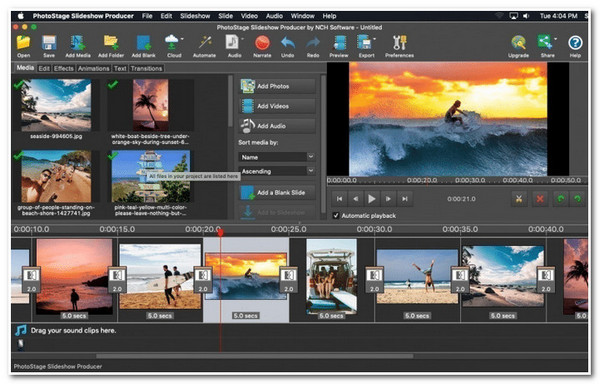
- Pros
- Jednostavan za korištenje i besplatan za korištenje s pristojnim značajkama.
- Osigurajte razne efekte, prijelaze, prilagodbu zvuka itd.
- Podržite značajku Quick Create koja automatski uvozi slike u vašu dijaprojekciju.
- Protiv
- Ponudite ograničene mogućnosti.
- Ugrađuje vodeni žig na vaš ispis pod besplatnom verzijom.
Preporučeni DVD player za gledanje prezentacija koje ste izradili
Ako tražite najbolji alat za gledanje kreiranog dijaprojekcije iz programa za izradu DVD dijaprojekcija na sustavu Windows/Mac, ovaj post preporučuje AnyRec Blu-ray player! Omogućuje vam gledanje DVD dijaprojekcija sa živopisnim, realističnim, kristalno jasnim slikama. Štoviše, podržava napredni, ali lako razumljivi DVD slideshow pregled s višestrukim intuitivnim kontrolama. Te kontrole uključuju reprodukciju, opciju podešavanja zvuka, vizualnih efekata, titlova i više. Osim toga, ovaj alat za DVD player doista je intuitivan i podržava značajke jednostavne za korištenje za praktičnu i učinkovitu reprodukciju DVD dijaprojekcije!

Uživajte u DVD slideshow reprodukciji bez gubitaka uz visoko audiovizualno iskustvo.
Opcije podrške za podešavanje nijanse, kontrasta, svjetline itd. slajdova.
Ponudi vam opciju da promijenite glasnoću i napravite snimak zaslona.
Može podržavati DVD-ROM, DVD-R, DVD+R, DVD-RW i još mnogo toga.
100% Sigurno
100% Sigurno
Korak 1.Instalirajte AnyRec Blu-ray player alat na vašem računalu. Zatim pokrenite alat, umetnite DVD u upravljački program vašeg računala i kliknite gumb "Otvori disk" na alatu.
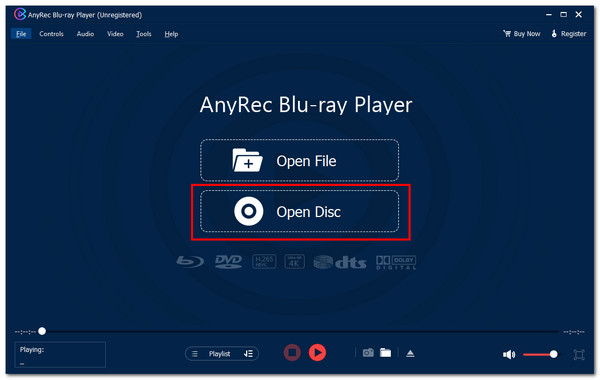
Korak 2.Zatim kliknite na "naziv diska" i kliknite na gumb "U redu". Zatim odaberite audio zapis ili titl i kliknite gumb "Reproduciraj" za reprodukciju sadržaja dijaprojekcije DVD-a.
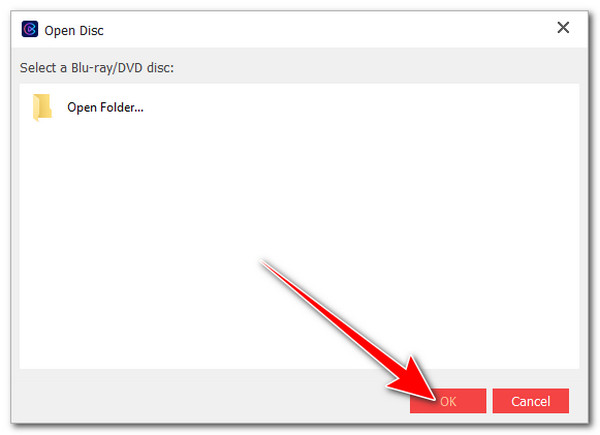
3. korakDok se disk reproducira, možete podesiti glasnoću ili koristiti upravljačku ploču ispod. I tako koristite ovaj alat za reprodukciju stvorenog DVD dijaprojekcije.
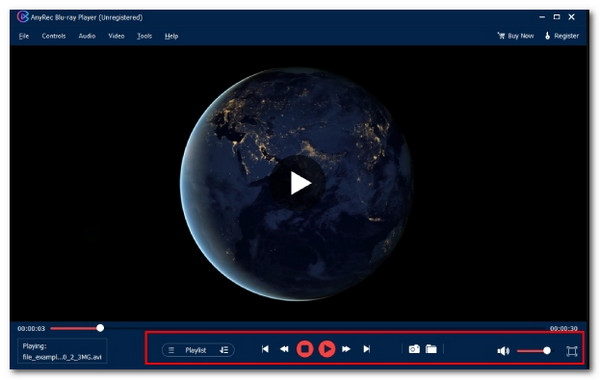
100% Sigurno
100% Sigurno
FAQs
-
Ugrađuje li Freemake Video Converter vodeni žig na izlaz?
Da. Freemake Video Converter ostavlja vodeni žig na svakom izlazu. To se događa ako koristite njegovu besplatnu verziju. Dakle, kako biste spriječili Freemake Video Converter da ugradi vodeni žig na vaš izlaz, morate kupiti licencu koju nudi.
-
Mogu li staviti fotografije i videozapise u dijaprojekciju koristeći Freemake Video Converter?
Ne. Alat za izradu prezentacija Freemake Video Converter ne dopušta vam da fotografije i videozapise stavite u jednu koristeći njegovu opciju Fotografije, koja je alat za izradu prezentacija. Omogućuje vam samo spajanje obje datoteke pomoću opcija Video. Ali nije prožet značajkama opcije Fotografije.
-
Kako mogu snimiti fotografije na disk koristeći Freemake Video Converter?
Za snimanje fotografija na disk koristeći Freemake Video Converter, najprije morate kliknuti gumb + Fotografija i odabrati slike koje želite snimiti. Nakon toga umetnite DVD u upravljački program vašeg računala. Zatim kliknite gumb "na DVD" za početak snimanja fotografija na DVD.
-
Koliko košta nadogradnja VideoPad Video Editora s njegove besplatne verzije?
VideoPad Video Editor nudi tri različita izdanja: VideoPad Video Editor Master's Edition Quarterly Plan, koji košta $7.72/mjesečno; Home Edition, koji košta $59.95; i Master's Edition, koje košta &99,00.
-
Kako snimiti fotografije na disk pomoću SmartSHOW-a?
Da biste snimili fotografije na disk pomoću SmartSHOW-a, prvo morate uvesti fotografije. Zatim možete upotrijebiti predložak i dodati efekte i naslove. Nakon toga kliknite karticu Create i odaberite opciju Create DVD Slideshow. Na kraju odaberite opciju No Menu i proces snimanja će se pokrenuti.
Zaključak
To je to! Ovo je pet moćnih alata koje možete koristiti kao DVD alat za izradu dijaprojekcija! Ovi vrhunski alati omogućuju vam stvaranje dijaprojekcije fotografija i njihov izvoz/sprženje na DVD! brzo i učinkovito Ako tražite DVD player koji nudi praktičnu, ali visokokvalitetnu reprodukciju DVD dijaprojekcije, AnyRec Blu-ray player je ono što tražite! S višestrukim kontrolama ovog alata, opcijama vizualne prilagodbe i visokokvalitetnom reprodukcijom, možete uživati u gledanju svoje dijaprojekcije! Pritisnite gumb za besplatno preuzimanje u nastavku da biste saznali više!
100% Sigurno
100% Sigurno
